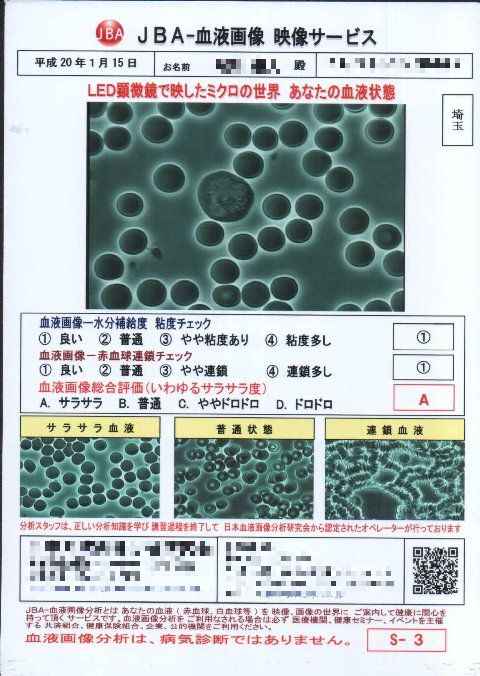PSPに動画を転送してみよう!!
動画転送の難しさ
長男がニコニコ動画から動画を保存しまくるようになり、相変わらずディスプレイを見ながらへらへらしているのは変わりなかったが、今度は動画をPSPに転送して再生してみたいとほざくようになった。
もともとメディアプレイヤー的な性格を持つPSPということもあり、簡単にできるかと思い「よっしゃ」と安易に引き受けたが、これまた大変だった。
- いわゆるH.264形式に変換しないと再生できないっぽい
- 単純にPSPの中のフォルダに動画ファイルを突っ込んでもPSPが動画ファイルを見つけてくれないっぽい
- 動画に変換してくれるソフトは星の数ほどあるが、CODECとかのインストールが面倒だったり、操作そのものが面倒だったりするのがほとんどっぽい
...すんげー面倒。何で、単に転送するだけなのに、こんなに苦労しなけりゃならないんだ!!
何十種類もの変換ソフトを試してみた結果、最終的に俺様は「PSP Video 9」というフリーソフトに辿りついた。
今までの苦労を吹き飛ばしてくれるような、そんなナイスなソフトでしたとさ。
変換&転送の手順
まずは、オフィシャルサイトから「PSP Video 9」をダウンロードし、インストールする。英語版だけど気にしない気にしない。
インストールしたあとに、使っているPSPのファームウェアのバージョンとか聞かれるので、本体の設定で確認してそのとおりに入力してやる。そのあとにPSPをつなげとか言ってくるので、素直につないでやること。
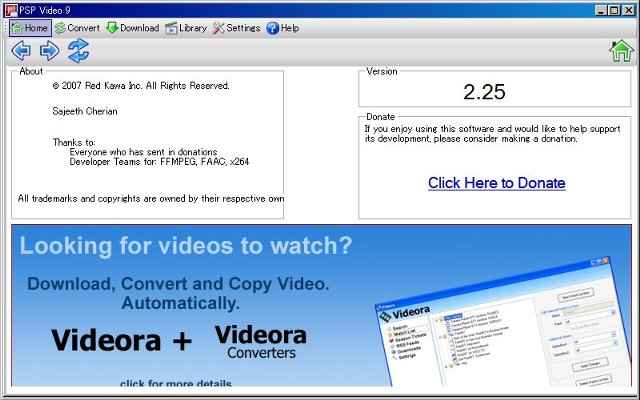
オープニングの画面。この画面ははっきりいって邪魔(^^;)。
上に表示されているメニューから、「Convert」をクリックして、その下に表示されている「Current Conversion」というタブをクリックしてやる。
そうすると、変換する動画を指定するウィンドウが開くので、変換したい動画を選択する。
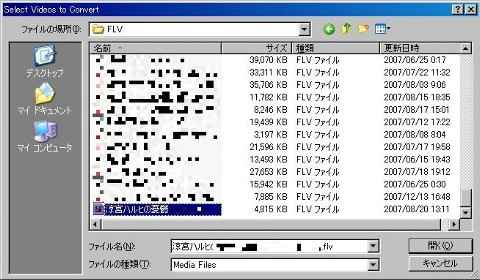
変換したい動画を指定してやる。
そうすると、自動的に変換を開始する。ぼけーっと見ているだけ(^^;)。

変換中の様子。割と速く変換してくれるっぽい。
変換が完了したら、今度はメニューから、「Library」をクリックして、その下に表示されている「Split View」というタブをクリックしてやる。このとき、PSPはUSBモードで接続されていること。
そうすると、上段に変換が完了した動画ファイルが、下段にPSPのメモリに保存されている動画の一覧が表示される。
あとは、転送したい動画ファイルを指定して、画面下に並んでいるボタンのうち「Move to Device」というボタンをクリックしてやれば自動的に転送してくれる。こりゃ便利。
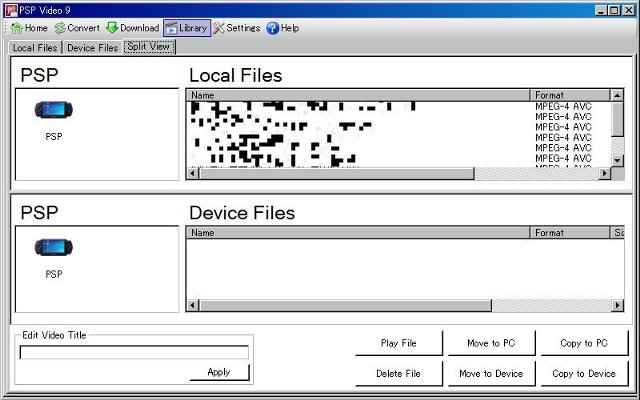
なんとなくファイラーっぽい操作感であり、非常に直感的に操作が可能だったりする。
あとは、PSPを動画再生モードに切り替え、メモリースティックを参照すると、転送した動画のタイトルが表示されているはずなので再生してみると...ばっちり再生可能!やったね!!
ということで、紆余曲折ありましたが最終的に非常に簡単・お手軽に動画の変換とPSPへの転送ができましたとさ。とっぴんぱらりのぷう。